Расширение браузера Boomerang для Gmail совместимо с Mozilla Firefox, Google Chrome и Safari. В настоящее время поддерживаются только эти три веб-браузера. Используя эту функцию, вы также сможете устанавливать напоминания для таких вещей, как отслеживание контактов, планирование электронных писем, получение просмотренных квитанций или отправка частых электронных писем.
Если вы приняли решение больше не использовать приложение, вы можете удалить бумеранг из браузера, выполнив необходимые для этого процедуры.
Вам также потребуется изменить настройки безопасности в своей учетной записи Google, чтобы запретить Boomerang получать доступ к вашей информации в будущем. Это необходимо для того, чтобы предотвратить доступ Boomerang к вашей информации.
Прочтите это руководство, тогда вы будете знать, как легко удалить бесполезные приложения или расширения от Mac.
Содержание: Часть 1. Что такое Boomerang для Gmail?Часть 2. Эффективные способы удаления бумеранга вручнуюЧасть 3. Быстрое удаление расширения Boomerang из браузеров на MacЧасть 4. Вывод
Часть 1. Что такое Boomerang для Gmail?
Вы можете изменить время обмена сообщениями в Gmail с помощью Расширение бумеранг в Chrome, Firefox или Safari. Эта функция может быть полезна для деловых сообщений и нерегулярных рабочих графиков, поскольку она дает пользователям больше гибкости.
Другими словами, расширение позволит вам составить электронное письмо прямо сейчас и запланировать его отправку на более позднее время. Позволяя вам управлять получением новых сообщений, вам также может быть проще поддерживать порядок в папке «Входящие».
Вам понадобится интернет-браузер, в котором уже установлено расширение Boomerang для Gmail. Также необходимо иметь рабочую учетную запись Gmail, чтобы удалить инструкции «бумеранг» из новых сообщений.
Поскольку доступ к службам Boomerang для Gmail можно получить только через Gmail, пользователям также необходимо иметь подтвержденный адрес электронной почты и пароль, связанные с их учетной записью Gmail, что обсуждается некоторыми пользователями по поводу Безопасность Бумеранга.
Бумеранг в Gmail можно использовать бесплатно. Это расширение для веб-браузера Chrome, которое дает пользователям возможность организовать доставку или получение сообщений в более позднее время. Вы также можете использовать его вместе с некоторыми другими продуктами Google, такими как Календарь или Диск, и он позволяет создавать напоминания, чтобы вы не забывали следить за разговорами.
Использовать Boomerang в Gmail безопасно. Это надстройка, разработанная третьей стороной, протестированная и одобренная Google. Ему доверяют миллионы пользователей, что способствует его положительной репутации.
Если приложение становится ненадежным или если вы просто не используете его, вы можете полностью удалить Boomerang, выполнив шаги, описанные в следующих разделах ниже.
Часть 2. Эффективные способы удаления бумеранга вручную
1. Как удалить бумеранг из Gmail?
Boomerang получает доступ к учетной записи Gmail, поскольку вы дали ему на это разрешение при установке плагина. Во вкладке безопасности учетной записи вы можете отключить доступ. Чтобы выполнить:
- Откройте домашнюю страницу для вашего Аккаунты Google.
- В этой боковой строке меню выберите Безопасность..
- Найдите Бумеранг для Gmail в сторонних приложениях с доступом к учетной записи в разделе «Безопасность».
- Чтобы полностью запретить Boomerang доступ к вашим данным, нажмите на него и выберите удалить доступ опцию.
2. Как удалить бумеранг из Safari?
Если вы используете Mac, вы можете избавиться от Boomerang для Gmail из Safari, следуя приведенным ниже инструкциям:
- Выберите Настройки из меню Safari, чтобы удалить. Откроется другое окно.
- В появившемся окне выберите Расширения. Выберите расширение, нажав на него. Чтобы удалить плагины, выберите вариант удаления под расширением.
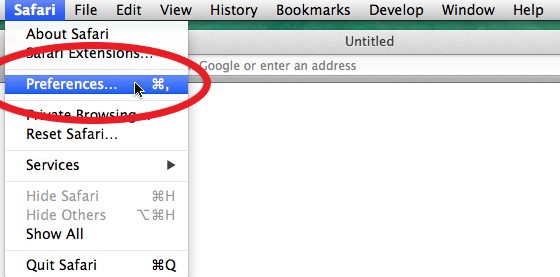
3. Как удалить бумеранг из Google Chrome?
Описанные ниже процедуры можно использовать для удаления Boomerang для подключаемого модуля Gmail в Chrome:
- Выберите Настройки кнопку из меню, нажав на три точки в правом верхнем углу экрана рядом с окном поиска.
- Выберите Расширения из меню в левой части страницы настроек. Как только вы нажмете на это, появится новое окно, отображающее все расширения, которые в настоящее время установлены на Chrome откроется.
- Выберите Удалить на странице плагина Boomerang для Gmail. Это приведет к удалению надстройки Chrome.
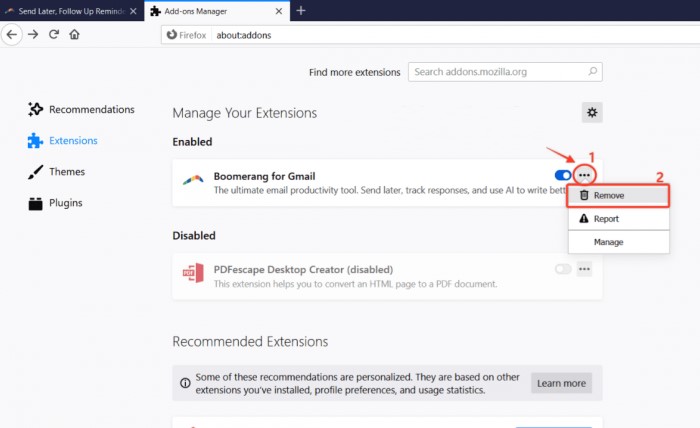
4. Как удалить бумеранг из Firefox?
- Выберите Дополнения в меню, которое появляется в правом верхнем углу Firefox рядом с адресной строкой, или запускайте надстройки с помощью сочетания клавиш
Ctrl + Shift + A. - Когда вы выбираете Расширения на вкладке будут показаны установленные расширения браузера.
- Выберите Удалить после нажатия трех точек на этом элементе.
- Но если вы хотите выключить его только на мгновение, вы можете сделать это, нажав кнопку переключения.
Часть 3. Быстрое удаление расширения Boomerang из браузеров на Mac
Всякий раз, когда вы хотите пропустить ручное удаление и хотите удалить Boomerang простым способом, вы можете использовать iMyMac PowerMyMac .
Благодаря функции расширения пользователи смогут быстро удалить расширения которые больше не используются или вообще бесполезны.
Всего за несколько кликов и несколько минут вы можете удалить Бумеранг сразу и управлять плагинами и надстройками из разных браузеров.
- Выберите Расширение из инструмента PowerMyMac.
- В меню выберите SCAN чтобы запустить поиск, который найдет и отобразит каждый плагин Mac. Как видите, существует три разных типа расширений: интернет-плагины, плагины Spotlight и панели настроек.
- Выберите Интернет-плагинызатем найдите Бумеранг расширение.
- Вы можете включить или выключить их нажав кнопку рядом с плагином.

Дополнение: этот очиститель Mac может не только помочь вам удалить расширения, но и оказать вам услугу по удалению таких приложений, как деинсталлировать Avira на Mac автоматически.
Часть 4. Вывод
Boomerang для Gmail загружается дольше, поскольку использует плагин Chrome. Когда вы занимаетесь бизнесом, более длительное время загрузки заставит вас работать медленнее. Каждый день люди отправляют и получают большое количество электронных писем, занимаясь бизнесом.
Люди будут ограничены в количестве электронных писем, которые они могут отправлять каждый день, если вы используете надстройку Boomerang, что также нежелательно. Если вы больше не хотите использовать это дополнение, вы можете удалить бумеранг вместо. Это руководство поможет вам сделать это правильно и эффективно.



